測試重點:如何在Rhino裡面安裝下載的Plug-ins並叫出工具列
測試環境:Rhinoceros version 4.0 SR6
測試對象:V-Ray SR1.5 + Grasshopper 0.6.0019 + VisualARQ RC3b & updated PanelingTools (20090921)+ ArchCut (20090109)+ TechnicalDrawing (20070207)+ Dynamic Display (200906)
請愛用 McNeel Wiki: Rhino 4.0 Labs
1. 如果下載的是.exe檔就安裝
如果下載的是.rhp檔就直接拖到Rhino安裝路徑的Plug-ins資料夾
2. 在Rhino指令列輸入PlugInManager叫出Rhino Options視窗
在Plug-ins分頁下使用install 安裝被你拖進去的那些.rhp檔
3. 無誤的話 作業視窗上方的下拉式選單會出現你安裝成功的plug-ins
經測試V-Ray, Paneling Tools和Arch Cut都會在該處顯式獨立選單
4. 部分plug-ins會以浮動視窗的方式灑落在Rhino畫面中
但預設顯示的並非完整的功能按鈕
5. 重點在這裡 怎麼把看不到的plug-ins按鈕叫出來
Tools> Toolbar Layout 這時候你會發現某些按鈕沒有在畫面上出現
是因為相對應的checkbox沒有被勾選
6. 但你還是找不到Paneling Tools和ArchCut的按鈕
雖然它們有獨立的下拉式選單但我還是比較喜歡按鈕怎麼辦?
這時候請記得你下載的plug-ins壓縮檔裡面除了.rhp檔
還有一種叫.tb檔的東西
7. 把windows的資料夾選項>檢視>顯示所有檔案和資料夾
這時候你會發現C槽下方出現一個隱藏資料夾Program Data
8. 進入資料夾 Program Data> McNeel > Rhinoceros > 4.0
把Paneling Tools和ArchCut的.tb檔丟進去
9. 回到Rhino 再次使用Tools> Toolbar Layout
在跳出來的Toolbars視窗的下拉式選單使用File>Open
找到之前被鬼隱的.tb檔 開啟使出現在工具列清單上
10. 把未被勾選的方塊勾一勾 那些按鈕就會全部跳出來
但你不會想全選的 因為Rhino的畫面會因此被佔掉1/3 如下圖
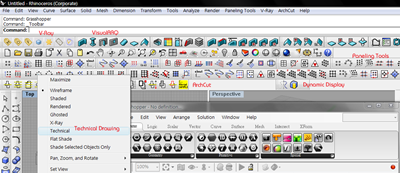
ps. 部分plug-ins需先行安裝最新的Microsoft Runtime方能載入
pps. 請注意Technical Drawing這個plug-in新增的功能
是顯示模示(display mode)而非建模工具
所以不以按鈕顯示 而是在顯示模式選單上多了一個technical
========================= 相關連結 =========================
RhinoScript: updates to RhinoScript for Rhino 4.0 SR6 (updated October 9, 2009)
Grasshopper: Grasshopper 0.6.0019 is now available
VisualARQ: VisualARQ RC3b is now available
V-Ray for Rhino: 30-day demo is now available
Archcut tools: works with Rhino4 SR4 (updated January 9th, 2009)
Dynamic Display: requries Rhino 4.0 SR5 or greater (released June, 2009)
PanelingTools plugin: runs with Rhino 4.0 SR5b or later (Updated September 21, 2009)
Technical Drawing Display: adds a new Technical display modes to Rhino 4.0 (updated February 7, 2007)



No comments:
Post a Comment